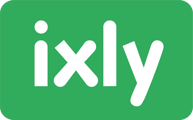Hier kan je processen bouwen of gebruikmaken van onze standaard templates. Je kan processen voor verschillende doeleinden gebruiken zoals een selectieprocedure, een onboardingprogramma, een coachtraject of een e-learning.
Wat kan je?
Processen toevoegen
In het onderdeel “Processen ontwikkelen” kan jij jouw processen toevoegen, bewerken en publiceren.
Door op de + te klikken kan je een nieuw proces aanmaken.
Er zijn twee soorten processen. Procestemplates van Ixly, dit zijn voorbeelden van processen die je kan gebruiken voor jouw kandidaten of die je kan gebruiken om inspiratie uit te halen voor jouw eigen templates. Voorbeelden zijn een Loopbaan Assessment, een Onboarding Nieuwe Medewerkers, een Selectie Assessment en een Traject Lifecoaching.
Daarnaast heb je jouw eigen templates onder het kopje “Processen ontwikkelen”. Dit zijn de templates die je zelf hebt gemaakt of gekopieerd vanuit onze templates en al dan niet hebt bewerkt.
|
LET OP: heb je een proces al aan een kandidaat gekoppeld dan worden wijzigingen niet meer doorgevoerd en blijft het proces voor deze kandidaat zoals het was op het moment dat het toegewezen werd. |
Processen beheren
Ook hier kan je verschillende acties uitvoeren. Je kan meerdere processen selecteren en deze allemaal tegelijk publiceren of terugtrekken. Dit zijn de bulkacties. Maar je kan ook één proces selecteren en deze bewerken, publiceren, terugtrekken of kopiëren. Deze handelingen zijn van toepassing op je eigen processen. De Ixly procestemplates kun je alleen kopiëren om ze daarna zelf te gebruiken.
Processen bewerken en samenstellen
|
Uitleg |
Visualisatie |
|
|
1 |
Om een proces te maken of te wijzigen klik je op ‘processen ontwikkelen’ links in het menu. Om een nieuw proces toe te voegen klik je op de ‘plus’ bovenin het scherm. |
|
|
2 |
Je komt in de procesinstellingen terecht. Je kan een titel invoeren, een beschrijving geven van jouw proces, de taal van jouw proces kiezen en bepalen in welke volgorde de kandidaten de stappen mogen doorlopen. Daarna kies je voor ‘opslaan’. Je komt dan in het overzicht terecht waar je het proces kan gaan bouwen. |
|
|
3 |
In een stap kan je een titel en elementen toevoegen. Deze elementen sleep je naar het daarvoor bestemde vak of je klikt er tweemaal op met je rechter muisknop. Elementen zijn: een leestekst, een korte tekstinvoer, een lange tekstinvoer, een datuminvoer, een drop down selectie, een meerkeuze selectie, aankruisvakjes, een quiz, document upload en download, document accorderen, afbeeldingen, youtube video’s, een coach introductie, een assessment, vacaturemanager, logboek, afspraak planner, CV & brief builder, blog, of een HTML vak. |
|
|
4 |
Als je onder de onderste stap die je hebt toegevoegd op ‘+ nieuwe stap’ klikt, kan je een nieuwe stap met nieuwe elementen toevoegen aan jouw proces. |
|
|
5 |
Per element heb je verschillende opties die zichtbaar zijn zodra je de muis over het element beweegt. Met de pijl (oranje) kan je het element verplaatsen en de volgorde van de elementen wijzigen. Met het tandwieltje zie je de instellingen van het element en met het het kruisje (rood) kan je het hele element verwijderen. De verwijderde inhoud van het element is dan niet meer terug te halen. |
|
|
6 |
Ook als je over de verschillende stappen aan de linkerkant beweegt met je muis heb je verschillende opties per stap. Zo kan je de stappen indelen in categorieën/hoofdstukken (groen). Je kan de volgorde van de stappen wijzigen (oranje), met het tandwieltje kan je de instellingen per stap aanpassen (onder andere de instellingen rondom het goedkeuren van de stap) en door op het kruisje (rood) te klikken verwijder je de complete stap. |
|
|
7 |
Het proces is pas aan een kandidaat te koppelen nadat deze is gepubliceerd. Dit doe je door op ‘processen ontwikkelen’ te klikken en het bolletje voor het proces te selecteren. Je kiest vervolgens voor publiceren. |
|
|
8 |
Om het proces weer aan te kunnen passen trek je het proces eerst weer op dezelfde manier terug. Let op: je past hiermee niet de processen aan die al aan een kandidaat gekoppeld zijn, deze blijven gelijk, zoals ze waren op het moment van koppelen. |
|